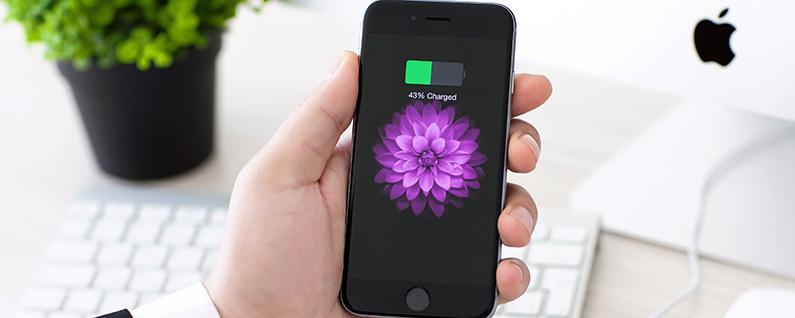
بعد شهور من الاختبار التجريبي ، سيتوفر iOS 9 بعض الوقت اليوم للتنزيل. يوفر مجموعة من الميزات الجديدة ، بما في ذلك تطبيق News ، و Siri أكثر ذكاءً ، واتجاهات العبور والمشي في الخرائط ، وإمكانيات بحث أكبر ، وتعدد المهام على شاشة مقسمة على iPad ، والمزيد. لقد كنت أستخدم النسخة التجريبية منذ أوائل أغسطس وأحبها حقًا. في هذه النصيحة ، سأغطي كيفية تحديث جهازك إلى iOS 9.
للتحديث إلى iOS 9 ، قم أولاً بعمل نسخة احتياطية من جهاز iPhone أو iPad. للنسخ الاحتياطي باستخدام iCloud ، اتصل بشبكة WiFi وانتقل إلى الإعدادات> iCloud> النسخ الاحتياطي ، وانقر فوق النسخ الاحتياطي الآن.

بمجرد النسخ الاحتياطي ، يمكنك التحديث إلى iOS 9 إما عبر Wi-Fi أو iTunes. للتحديث لاسلكيًا عبر Wi-Fi ، ستحتاج أولاً إلى توصيل جهاز iPhone أو iPad بمصدر طاقة. ثم انتقل إلى الإعدادات> عام> تحديث البرنامج. سترى رمزًا لنظام iOS 9 يشير إلى أنه متاح للتنزيل. اضغط على تنزيل وتثبيت. (لاحظ أنه في أمثلة لقطات الشاشة ، أقوم بالفعل بالتحديث إلى iOS 9 Public Beta 2. ومع ذلك ، فإن العملية لا تزال كما هي).

بمجرد تنزيله ، ستحصل على مربع حوار يقول لاحقًا وتثبيت. اضغط على تثبيت. (أو يمكنك اختيار تثبيته لاحقًا بالنقر فوق لاحقًا.) إذا كنت تستخدم رمز مرور ، فسيُطلب منك إدخاله قبل تثبيت التحديث.

في الماضي ، كان المرء يحتاج إلى قدر كبير من مساحة التخزين المجانية للتحديث لاسلكيًا. يتطلب iOS 8 4.6 جيجابايت. ولكن مع نظام التشغيل iOS 9 ، خفضت Apple ذلك إلى 1.8 جيجا بايت. ومع ذلك ، إذا كانت هذه مشكلة بالنسبة لك ، فإن التحديث عبر iTunes هو الحل. ذلك لأنه يتم تخزين التنزيل على جهاز الكمبيوتر الخاص بك بدلاً من جهازك حيث يستعد لاستبدال نظام iOS القديم.
للتحديث عبر iTunes ، قم بتثبيت أحدث إصدار من iTunes على جهاز الكمبيوتر الخاص بك وقم بتشغيله. ثم قم بتوصيل جهازك بجهاز الكمبيوتر الخاص بك. في iTunes ، اضغط على أيقونة جهازك التي تظهر في الزاوية اليسرى العليا.
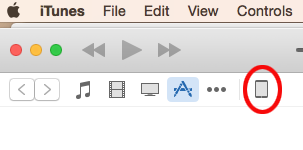
في نافذة الملخص التي تظهر ، انقر فوق "نسخ احتياطي الآن" إذا لم تكن قد قمت بإجراء نسخ احتياطي لاسلكيًا بالفعل.
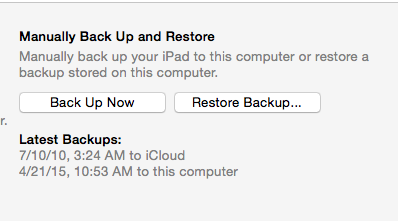
بمجرد النسخ الاحتياطي ، انقر فوق التحقق من وجود تحديث.
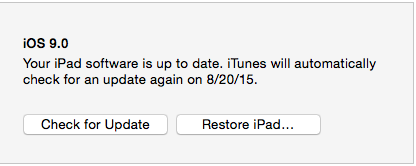
ثم انقر فوق تنزيل وتحديث.
أعلى رصيد للصورة: Denys Prykhodov / Shutterstock.com